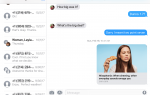Содержание
Возможно, вам не удастся подключить аксессуары к iPhone через порт USB, но благодаря iPhone с iPhone работает множество полезных устройств. В то время как большинство людей думают о Bluetooth как о способе подключения беспроводных гарнитур или динамиков к телефонам, это гораздо больше. Bluetooth — это универсальная технология, используемая с гарнитурами, клавиатурами, автомобильными стереосистемами и многим другим.
Процесс подключения устройства Bluetooth к iPhone называется сопряжением. Независимо от того, какое устройство вы подключаете к своему iPhone, шаги в основном одинаковы.
Описанные нами процедуры работают со всеми поддерживаемыми в настоящее время версиями iOS.
О сопряжении
Разместите iPhone и устройство Bluetooth рядом друг с другом. Радиус действия Bluetooth составляет несколько десятков футов, поэтому устройства, расположенные слишком далеко друг от друга, не могут подключиться. Теоретический предел технологии составляет 33 фута, но чем ближе эти два устройства, тем лучше.
В качестве меры безопасности оба устройства должны находиться в режиме «обнаружения», хотя название этого режима варьируется в зависимости от производителя и процедура его активации не одинакова. Обратитесь к руководству пользователя вашего устройства за конкретными инструкциями. Требуя, чтобы оба устройства работали в этом режиме для создания пары, вы можете быть уверены, что незнакомцы в метро не смогут тайно подключиться к вашему iPhone или AirPods.
Активировать режим сопряжения на iPhone
Нажмите настройки > блютус и убедитесь, что тумблер зеленый. Если это так, вы увидите список всех устройств, в настоящее время сопряженных с вашим телефоном, независимо от того, активны они или нет. Любые устройства, переведенные в режим сопряжения, появятся внизу списка. Просто нажмите на него, чтобы связать его.
Некоторые устройства, например Bluetooth-клавиатуры, могут отображать пароль, который необходимо ввести на устройстве, чтобы убедиться, что вы подключили правильное устройство к нужному iPhone.
Эти шаги также применимы к iPod touch и iPad.
Отключите Bluetooth-устройства от iPhone
По окончании использования рекомендуется отключить устройство Bluetooth от iPhone, чтобы не разрядить аккумулятор ни на одном устройстве. Либо выключите устройство, либо выключите Bluetooth на вашем iPhone. В iOS 7 или выше используйте Control Center в качестве ярлыка для включения и выключения Bluetooth.
Хотя Bluetooth не разряжает батарею так, как Wi-Fi, его отключение, когда он не используется, является одним из способов продления срока службы батареи вашего iPhone.
Если вам нужно оставить Bluetooth включенным, а просто отключиться от определенного устройства, перейдите к блютус меню в настройки. Найдите устройство, которое вы хотите отключить, и нажмите я значок рядом с ним. На следующем экране нажмите Отключить.
Навсегда удалить устройство Bluetooth с iPhone
Если вам больше не нужно подключаться к определенному устройству Bluetooth, полностью удалите его из меню Bluetooth. Нажмите настройки > блютус. Нажмите я значок рядом с устройством, которое вы хотите удалить, затем нажмите Забыть это устройство. Во всплывающем меню нажмите Забыть устройство.
Если устройство, от которого вы пытаетесь отключиться, является Apple Watch, процесс немного отличается. Узнайте все об этом в разделе Как отключить Apple Watch и iPhone.
Полная поддержка Bluetooth iPhone
Типы аксессуаров Bluetooth, которые работают с iPhone и iPod touch, зависят от того, какие профили Bluetooth поддерживаются iOS и устройством. Профили — это спецификации, которые оба устройства должны поддерживать для связи друг с другом. Следующие профили Bluetooth поддерживаются iOS:
- Расширенный профиль распространения аудио: A2DP, также известный как стерео Bluetooth, позволяет устройствам iOS передавать беспроводное аудио на совместимые наушники и динамики. Он поддерживается всеми устройствами iOS, кроме оригинального iPhone.
- Аудио / видео профиль дистанционного управления 1.4: Используйте AVRCP для управления совместимым AV-оборудованием, таким как телевизоры, ресиверы и стереосистемы. Все устройства iOS, кроме оригинального iPhone, поддерживают этот профиль.
- Профиль громкой связи: HFP 1.6 помогает устройствам iOS работать с автомобильными комплектами громкой связи и гарнитурами. Все айфоны поддерживают это.
- Профиль устройства интерфейса пользователя: Поддерживает устройства HID, такие как мыши, клавиатуры и джойстики. Ни оригинальный iPhone, ни iPhone 3G не поддерживают этот профиль.
- Профиль доступа к сообщениям: Программа MAP, используемая главным образом для функций громкой связи в автомобилях, помогает устройствам отправлять сообщения друг другу. Все iPhone, кроме оригинального, 3G и 3GS поддерживают его.
- Персональная сеть: Позволяет соединение между несколькими устройствами с использованием беспроводных сетей. PAN работает на всех устройствах iOS, кроме оригинального iPhone.
- Профиль доступа к телефонной книге: Используйте PBAP для отображения информации из адресной книги устройства — функция, часто используемая в автомобильных комплектах громкой связи. Работает на всех iPhone.
- Профиль последовательного порта: SPP поддерживает терминалы Брайля на устройствах под управлением iOS 4 и выше.
Возникли проблемы с подключением AirPods к вашему устройству iOS или Mac? У нас есть советы, которые помогут вам решить эту проблему.